Solidworks大型装配体性能优化及使用技巧
如何使用solidworks处理大型装配体

如何使用so1idworks处理大型装配体关键字:so1idworksspeedpak南京东岱大型装配体最近有客户反应他们的项目模型比较大,在装配或者后期查看模型的时候,打开模型查看的时候总是会花费很长时间,so1idworks有没有什么功能可以把模型处理之后,可以快速的打开模型呢?so1idworks装配体中的工具SPeedPak的功能简单来说就是简化模型,提高打开so1idworks大型装配体的速度.SpeedPak在不丢失参考的情况下生成装配体的简化配置。
操作大型的复杂装配体时,使用SpeedPak配置可以显著提高处理装配体及其工程图时的操作性能。
处理大型的复杂装配体时,装配体性能的提高最为明显。
SpeedPak配置实际上是装配体零件、面、参考几何图形、草图及曲线的子集。
通常我们可以通过压缩零部件来简化装配体,而SpeedPakSpeedPak无需压缩即可简化装配体。
由于只使用了零件、面、参考几何图形、草图及曲线的子集,内存使用显著减少,大大提高了so1idworks装配体的性能。
更改装配体(例如增加、删除或移动零部件)后,所做更改不会自动反映在SpeedPak配置中(即使重建装配体卜必须手动更新SpeedPak配置来反映所做更改。
so1idworksSpeedPak可以用来做什么?1 .大型装配体插入到另一个装配体如果我们想把一个大型的复杂装配体插入到另一个装配体中的话,那么可以通过用SO1idWorkSSPeedPak留下几个相对较少的位置进行配合和标注尺寸,生成SPeedPak配置2 .利用Speekpak共享文件我们还可以使用SpeedPak帮助您共享文件。
SpeedPak信息完整地保存在装配体文件中。
因此,共享装配体时,只需发送装配体文件即可,而不必发送零部件文件。
3 .在创建弓I擎装配体的SpeedPak配置的时候,只添加上装配模型时需要的面就行了4 .做好SPeedPak后,只需要把引擎装配体文件发送给客户就行,无需发送任何引擎零部件的文件。
SolidWorks大装配之技巧篇分解

(1)配合的运算速度由快到慢的顺序为:关系配合(重合和平行);逻辑配合(宽度、凸轮和齿轮);距离/角度配合;限制配合。
(2)最佳配合是把多数零件配合到一个或两个固定的零件,如图1所示。避免使用链式配合,这样容易产生错误,如图2所示。
(3)对于带有大量配合的零件,使用基准轴和基准面为配合对像,可使配合方案清晰,不容易产生错误。如图3所示的某减速器,零件之间有大量的同轴心配合,配合方案不清晰,一旦某个主要零件发生修改,就会造成配合面丢失,导致大量配合错误产生。而图4的配合方案就很清晰,一旦出错,很容易修改。
图9所示的某包装机械,在总装设计时,复杂部件可以采用只有外形的近似零件代替,这样既不影响总装设计,又可以显著提高总装配体的性能(对某些复杂部件、外购件和标准件可以采用这种方法)。
如图10,在设计电控柜总装的某个局部时,使用该局部的配置进行设计,可以减少装配体内零部件的数量,提高运算和显示速度。而图11所示为,在进行某电控柜的铜排设计时,使用配置压缩,去掉了大量不相关的零部件,并使用相关零部件的简化配置,很明显地降低了系统的需求,提高了操作速度。
(8)避免循环参考。大部分循环参考发生在与关联特征配合的时候,有时也会发生在与阵列零部件配合的时候。如果装配体需要至少两次重建才能达到正确的结果,那么装配体中很可能存在循环参考。如图6所示,装配体中零件B的边线和零件A的边线有一个重合的关联参考,配合时在零件A和B之间添加10mm的距离配合,那么每次重建都会出错,并且零件B每次重建都会伸长10mm,这就是循环参考的典型错误。
七、子装配体去参数化
通过把子装配体保存成零件,可以将子装配体去参数化,这样既可以保留装配体的外观与形状,又能提高总装配体的性能。此方法可应用于大型装配体的设计或者动力学分析。操作方法为:打开子装配体,选择“另存为”,在保存类型内选择“Part格式”,操作者可以指定保存成外部面、外部零件或所有零件。
Solidworks的自动装配和装配优化策略详解
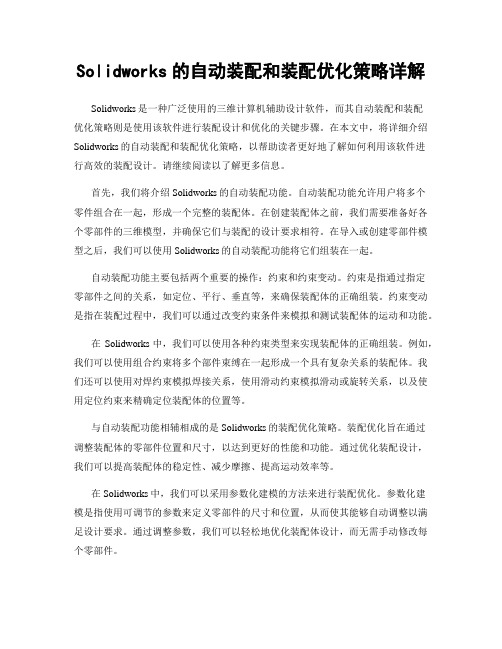
Solidworks的自动装配和装配优化策略详解Solidworks是一种广泛使用的三维计算机辅助设计软件,而其自动装配和装配优化策略则是使用该软件进行装配设计和优化的关键步骤。
在本文中,将详细介绍Solidworks的自动装配和装配优化策略,以帮助读者更好地了解如何利用该软件进行高效的装配设计。
请继续阅读以了解更多信息。
首先,我们将介绍Solidworks的自动装配功能。
自动装配功能允许用户将多个零件组合在一起,形成一个完整的装配体。
在创建装配体之前,我们需要准备好各个零部件的三维模型,并确保它们与装配的设计要求相符。
在导入或创建零部件模型之后,我们可以使用Solidworks的自动装配功能将它们组装在一起。
自动装配功能主要包括两个重要的操作:约束和约束变动。
约束是指通过指定零部件之间的关系,如定位、平行、垂直等,来确保装配体的正确组装。
约束变动是指在装配过程中,我们可以通过改变约束条件来模拟和测试装配体的运动和功能。
在Solidworks中,我们可以使用各种约束类型来实现装配体的正确组装。
例如,我们可以使用组合约束将多个部件束缚在一起形成一个具有复杂关系的装配体。
我们还可以使用对焊约束模拟焊接关系,使用滑动约束模拟滑动或旋转关系,以及使用定位约束来精确定位装配体的位置等。
与自动装配功能相辅相成的是Solidworks的装配优化策略。
装配优化旨在通过调整装配体的零部件位置和尺寸,以达到更好的性能和功能。
通过优化装配设计,我们可以提高装配体的稳定性、减少摩擦、提高运动效率等。
在Solidworks中,我们可以采用参数化建模的方法来进行装配优化。
参数化建模是指使用可调节的参数来定义零部件的尺寸和位置,从而使其能够自动调整以满足设计要求。
通过调整参数,我们可以轻松地优化装配体设计,而无需手动修改每个零部件。
除了参数化建模外,Solidworks还提供了一些专门用于装配优化的工具和功能。
例如,我们可以使用Mate Controller来模拟和分析装配体的运动,并根据实际情况来调整零部件的位置和尺寸。
Solidworks中如何提高大装配体性能

技术文档型装配体性能的因素包括: l 硬件 l 操作系统环境 l 设计方法 l 数据管理 在这些因素中,不幸的是,在我们控制范围之内的只有 30%,不在我们控制范围以内的占 了 70%,包括环境、设计方法以及硬件等,但幸运的是,在这部分不可控因素里,设计方法带来 的影响占到 50%以上。
3.2 只加所需 .................................................................................................................... 27 3.2.1 轻化技术......................................................................................................... 27 3.2.2 打开时选择轻化模式。................................................................................. 28 3.2.3 大型装配体模式............................................................................................. 28
2.1 硬件
设备类别
硬件
操作系统
物理内存: 最小:
1GB;零件(< 200 个特征)和装配体 (< 1000 个零部件)
推荐:
SolidWor ks 客户端
(用户 数)
2GB;零件(> 200 个特征)和装配体 (> 1000 个零部件)
提高SolidWorks装配体运行速度的策略

提高SolidWorks装配体运行速度的策略(1)由于SW对于内存的占用较大,同时又对多核处理器的利用不是很理想。
(2)电脑配置低的约束。
导致装配体运行慢、死机等现象时有发生。
解决办法有:
①大型装配体模式
点击【工具】→【大型装配体模式】,大幅度降低内存的使用,提高运行速度。
同时,可以在【选项】中设置,零件数超过多少数量时,直接进入【大型装配体模式】,默认数量是500。
②取消RealView图形
RealView图形显示耗费大量显卡显存,取消后也能提高运行速度。
③轻化零部件
右击零部件,选择【设定还原到轻化】。
轻化后的零部件有“羽毛”图标。
④压缩暂不参与装配的零部件
若装配的零部件与现有的零部件没有关系的,可以右击压缩零部件。
压缩的零部件不参与计算,极大提高内存使用。
⑤孤立只参与装配的零部件
选择只与当前装配关联的零部件,右击【孤立】。
其他零部件暂时不参与计算,也能提高运行速度。
可以保存当前的孤立显示状态,在配置栏中双击该“孤立”的显示状态,即可显示出来。
⑥隐藏暂不参与装配的零部件
隐藏一些暂不参与装配的零部件,也可以提高运行的速度。
隐藏的零部件为线框显示。
SolidWorks的大型装配设计与优化策略研究

SolidWorks的大型装配设计与优化策略研究概述:SolidWorks是一款广泛使用的三维计算机辅助设计(CAD)软件,它为工程师和设计师们提供了创新和高效的工具来进行大型装配设计和优化。
在本文中,我们将探讨SolidWorks在大型装配设计和优化方面的应用策略,并提供一些建议和技巧来提高设计效率和性能。
1. 大型装配设计的挑战:大型装配设计通常涉及复杂的零件关系和装配过程,这给工程师带来了许多挑战。
其中一些挑战包括:- 高计算复杂性:大型装配包含大量的零件和组件,导致计算和渲染的复杂性增加。
- 数据管理:维护大型装配的数据和版本控制可能会变得复杂和困难。
- 完整性保证:确保零件和组件之间的完整性和一致性是设计过程中需要解决的一个重要问题。
- 性能优化:大型装配的性能问题可能导致计算和渲染速度变慢,甚至导致软件崩溃。
2. SolidWorks的优势:SolidWorks作为一款强大的CAD软件,具有许多功能和工具来解决大型装配设计中的挑战。
以下是一些SolidWorks的优势:- 快速装配功能:SolidWorks具有快速装配工具,可帮助工程师更快速地创建大型装配模型,减少设计时间。
- 特殊设计方法:SolidWorks提供了一些独特的设计方法,如灵活子装配、大型装配设计模式和大型装配功能等,可用于优化装配性能和提高设计效率。
- 数据管理功能:SolidWorks提供了数据管理工具,可用于从组件级别到整个装配级别对数据进行管理,轻松跟踪更改和版本控制。
- 分析和优化功能:SolidWorks的仿真和优化工具可用于分析大型装配的性能,并提供改进设计的建议。
3. 大型装配设计和优化的策略:在进行大型装配设计和优化时,以下策略可以帮助工程师提高设计效率并确保装配性能:- 合理的装配结构:设计时应考虑装配结构的简化,避免不必要的零件和组件,减少计算复杂性。
- 部分装配和子装配:将大型装配分解为部分装配和子装配,分别设计和优化,然后再整合到一个完整的装配模型中。
如何提高SolidWorks的装配体性能

SolidWorks是一个优秀的、应用广泛的3D设计软件,尤其在大装配体方面使用了独特的技术来优化系统性能。
本文给出几种改善SolidWorks装配体性能的方法,在相同的系统条件下,能够提高软件的可操作性,进而提高设计效率。
众所周知,大多数3D设计软件在使用过程中都会出现这样的情况,随着装配零件数量和复杂度增加,软件对系统资源的需求就相对增加,系统的可操作性就会下降。
造成这种状况的原因有两种:一是计算机系统硬件配置不足,二是没有合理使用装配技术。
本文对这两种情况进行分析并提出相应的解决方案。
一、计算机系统配置不足的解决方案SolidWorks使用过程中,计算机硬件配置不足是导致系统性能下降的直接原因,其中CPU 、内存、显卡的影响最大。
如果计算机系统内存不足,Windows就自动启用虚拟内存,由于虚拟内存位于硬盘,造成系统内存与硬盘频繁交换数据,导致系统性能急剧下降;CPU 性能过低时,延长运算时间,导致系统响应时间过长;显卡性能不佳时引起视图更新慢,移动模型时出现停顿现象,并导致CPU占用率增加。
运行SolidWorks的计算机推荐以下配置方案:CPU:奔腾Ⅱ以上内存:小零件或装配体(少于300个特征或少于1000个零件),内存最少为512M;大零件或装配体(大于1000个特征或2500个零件),内存需要1G或更多;虚拟内存一般设为物理内存的2倍。
显卡:支持OpenGL的独立显卡(避免采用集成显卡),显存最好大于64M。
对于现有的计算机,使用以下方法分析系统瓶颈,有针对性地升级计算机。
(1)在SolidWorks使用过程中启动Windows任务管理器,在性能页,如果CPU的占用率经常在100%,那么系统瓶颈就在CPU或显卡,建议升级CPU或显卡;如果系统内存大部分被占用,虚拟内存使用量又很大,操作过程中硬盘灯频繁闪烁,这说明系统瓶颈在内存,建议扩大内存。
以笔者的个人计算机为例:如图1包含2500个立方体的装配体,CPU利用率正常,内存偏低,系统操作性能有些下降。
Solidworks中的装配设计与优化策略

Solidworks中的装配设计与优化策略装配设计是Solidworks软件中的重要环节,它涉及到各种零部件的组装方式和优化策略。
在这篇文章中,我们将讨论Solidworks中的装配设计和一些常见的优化策略,以提高装配的效率和质量。
一、装配设计的基本原则1.合理规划构件结构:在装配设计前,需要根据产品的功能需求和结构特点,合理规划构件的结构。
这包括确定构件间的连接方式、定位方式等。
同时,还要考虑到装配过程中的加工、维修和拆卸等因素。
2.标准化设计:在设计过程中,应尽量使用标准件和标准零件,以减少设计和制造成本,并提高装配的效率。
经典的案例是使用标准螺钉和螺母代替自制螺栓。
3.组合设计与模块化设计:将装配设计分为若干个子装配图,通过各子装配图的组合,完成整个产品的装配设计。
这种方式可以提高设计的可读性和维护性,同时也便于团队协作。
二、装配优化策略1.使用 "集装箱"式设计:集装箱式设计是一种将设备、机械的各模块独立设计并单独制造的方法。
这种设计方法可以降低装配的复杂度,减少装配时间和人工成本,提高装配的精度和效率。
例如,可以将设备的控制系统和动力系统独立设计,并采用插拔式连接方式,方便维护和更换。
2.使用"约束"和"发布"功能:Solidworks软件提供了约束和发布功能,可以帮助设计人员快速完成装配设计。
约束功能可以将零件的位置和运动约束起来,确保装配的正确性和稳定性。
发布功能可以将装配中的关键信息发布到BOM(Bill of Materials)表中,方便制造和采购过程。
3.使用"替代装配体"功能:替代装配体是Solidworks中的一个非常实用的功能,可以将相似的零部件快速替换为其他零部件。
这种功能可以节省时间,提高装配的效率和灵活性。
4.使用"构件模式"进行装配设计:构件模式可以帮助设计人员分析和解决装配设计中的冲突和干涉问题。
即便电脑不行,SolidWorks也可以秒开大型装配体
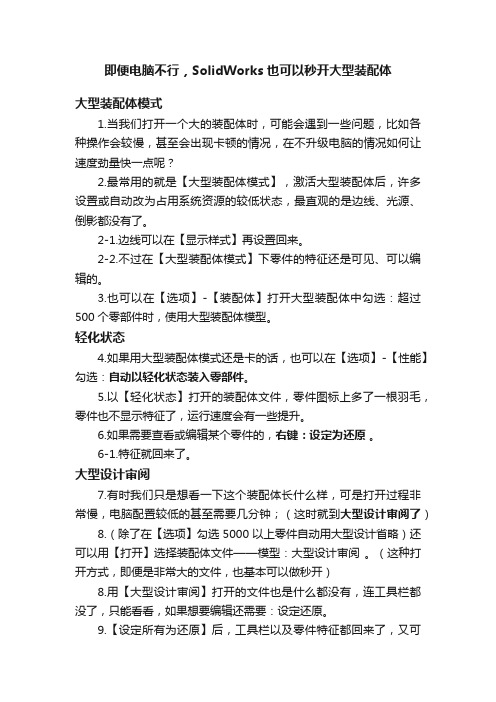
即便电脑不行,SolidWorks也可以秒开大型装配体
大型装配体模式
1.当我们打开一个大的装配体时,可能会遇到一些问题,比如各种操作会较慢,甚至会出现卡顿的情况,在不升级电脑的情况如何让速度劲量快一点呢?
2.最常用的就是【大型装配体模式】,激活大型装配体后,许多设置或自动改为占用系统资源的较低状态,最直观的是边线、光源、倒影都没有了。
2-1.边线可以在【显示样式】再设置回来。
2-2.不过在【大型装配体模式】下零件的特征还是可见、可以编辑的。
3.也可以在【选项】-【装配体】打开大型装配体中勾选:超过500个零部件时,使用大型装配体模型。
轻化状态
4.如果用大型装配体模式还是卡的话,也可以在【选项】-【性能】勾选:自动以轻化状态装入零部件。
5.以【轻化状态】打开的装配体文件,零件图标上多了一根羽毛,零件也不显示特征了,运行速度会有一些提升。
6.如果需要查看或编辑某个零件的,右键:设定为还原。
6-1.特征就回来了。
大型设计审阅
7.有时我们只是想看一下这个装配体长什么样,可是打开过程非常慢,电脑配置较低的甚至需要几分钟;(这时就到大型设计审阅了)
8.(除了在【选项】勾选5000以上零件自动用大型设计省略)还可以用【打开】选择装配体文件——模型:大型设计审阅。
(这种打开方式,即便是非常大的文件,也基本可以做秒开)
8.用【大型设计审阅】打开的文件也是什么都没有,连工具栏都没了,只能看看,如果想要编辑还需要:设定还原。
9.【设定所有为还原】后,工具栏以及零件特征都回来了,又可
以正常操作了。
(这个过程也很慢)
10.完成。
Solidworks大型装配体性能优化及使用技巧

/SOLIDWORKS © Dassault Systèmes | Confidential Information | 5/19/2013 | ref.: 3DS_Document_2012
Windows系统优化 去掉华而不实的设置
16
/SOLIDWORKS © Dassault Systèmes | Confidential Information | 5/19/2013 | ref.: 3DS_Document_2012
注:高速硬盘的噪音相对也比较大
6
/SOLIDWORKS © Dassault Systèmes | Confidential Information | 5/19/2013 | ref.: 3DS_Document_2012
软件环境与性能
• 定期系统维护,磁盘整理 • 定期查杀病毒,保证机器正常工作 • 安装SolidWorks前,安装必要的组件 • 安装SOLIDWORKS和显卡驱动过程中,禁用杀毒 • 验证的图形卡驱动 • 给予用户SOLIDWORKS注册键的管理员权限 • 内部网络设置顺畅,保证读写文件速度,可以通过资源管理器查
17
/SOLIDWORKS © Dassault Systèmes | Confidential Information | 5/19/2013 | ref.: 3DS_Document_2012
降低硬件加速(确定问题出在图卡还是驱动程序)
方法之一 在您的 Windows 桌面上用右键单击并选择属 性。 在设置标签上单击高级。 在疑难解答标签上将滑杆向左移动以降低硬 件加速。 单击确定,直到显示属性对话框关闭
32位VISTA运行时,比较花哨的玻璃窗效果最好取消,同XP一 样,操作系统的显示特效会消耗大量的系统资源,将特效取消 掉后,配合3GB开关,SW运行大型装配体游刃有余。
solidworks高级装配体技巧和应用

在装配体中,选择需要继承的子装配体,然后在工具栏中选择“继承”选项。在继承属 性管理器中,选择需要继承的父装配体和配置参数等参数,然后单击“确定”按钮。子 装配体将自动继承父装配体的配置参数,无需手动调整。这有助于减少错误和提高装配
效率。
03
装配体配合技巧
高级配合
高级配合
在SolidWorks中,高级配合可以提供更多的配合选项,以满 足更复杂的装配需求。例如,使用“路径配合”可以创建沿 着特定路径运动的装配体组件。
1. 使用SolidWorks的 导入和导出向导来转 换文件格式。
2. 在导出时,确保选 择正确的文件格式和 选项,以保持数据的 完整性和准性。
3. 在导入时,注意检 查导入的组件是否符 合要求,并进行必要 的调整和修复。
THANKS
感谢观看
2. 检查每个组件的属性和配置, 确保它们正确无误。
总结词:识别和解决装配体中的 问题
1. 使用“检查配合”工具来检查 装配体中的配合错误。
3. 在装配体中手动检查和调整组 件的位置和配合关系。
装配体导入导
总结词:与其他软件 交换数据
详细描述:在 SolidWorks中,可以 通过导入和导出功能 与其他CAD软件进行 数据交换。以下是一 些建议
配合预测
高级配合通常需要更多的调整和预测,以确保组件正确地配 合在一起。通过不断尝试和调整,可以找到最佳的配合设置 。
机械配合
机械配合
机械配合是SolidWorks中一种特殊的 配合类型,它允许组件之间存在更复 杂的相对运动。例如,可以使用“齿 轮配合”来创建两个齿轮之间的正确 啮合。
动态模拟
使用机械配合时,可以利用 SolidWorks的动态模拟功能来检查装 配体的运动是否符合预期。这有助于 在早期阶段发现和修正问题。
优化SolidWorks装配设计的方法与策略
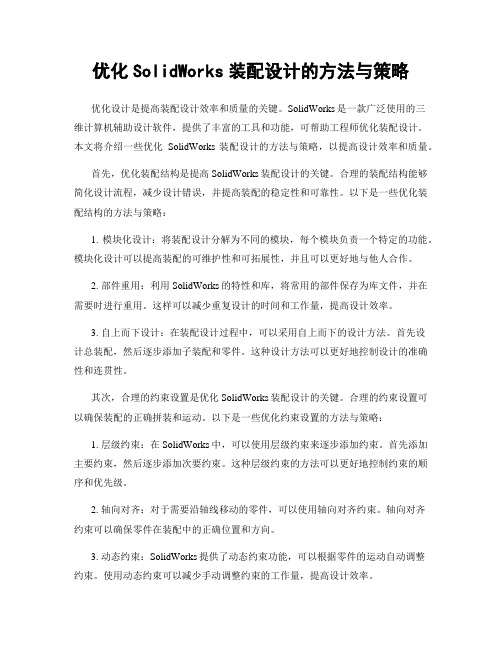
优化SolidWorks装配设计的方法与策略优化设计是提高装配设计效率和质量的关键。
SolidWorks是一款广泛使用的三维计算机辅助设计软件,提供了丰富的工具和功能,可帮助工程师优化装配设计。
本文将介绍一些优化SolidWorks装配设计的方法与策略,以提高设计效率和质量。
首先,优化装配结构是提高SolidWorks装配设计的关键。
合理的装配结构能够简化设计流程,减少设计错误,并提高装配的稳定性和可靠性。
以下是一些优化装配结构的方法与策略:1. 模块化设计:将装配设计分解为不同的模块,每个模块负责一个特定的功能。
模块化设计可以提高装配的可维护性和可拓展性,并且可以更好地与他人合作。
2. 部件重用:利用SolidWorks的特性和库,将常用的部件保存为库文件,并在需要时进行重用。
这样可以减少重复设计的时间和工作量,提高设计效率。
3. 自上而下设计:在装配设计过程中,可以采用自上而下的设计方法。
首先设计总装配,然后逐步添加子装配和零件。
这种设计方法可以更好地控制设计的准确性和连贯性。
其次,合理的约束设置是优化SolidWorks装配设计的关键。
合理的约束设置可以确保装配的正确拼装和运动。
以下是一些优化约束设置的方法与策略:1. 层级约束:在SolidWorks中,可以使用层级约束来逐步添加约束。
首先添加主要约束,然后逐步添加次要约束。
这种层级约束的方法可以更好地控制约束的顺序和优先级。
2. 轴向对齐:对于需要沿轴线移动的零件,可以使用轴向对齐约束。
轴向对齐约束可以确保零件在装配中的正确位置和方向。
3. 动态约束:SolidWorks提供了动态约束功能,可以根据零件的运动自动调整约束。
使用动态约束可以减少手动调整约束的工作量,提高设计效率。
最后,合适的参数化设计是优化SolidWorks装配设计的关键。
参数化设计可以使装配设计更加灵活和可变。
以下是一些优化参数化设计的方法与策略:1. 使用设计表:在SolidWorks中,可以使用设计表来管理和调整零件和装配中的参数。
SolidWorks大型装配体性能改善

以接受的情况,这意味着之前的工作全部付诸东流。 3. 数据大小:大型装配体意味着模型的整理数据量的庞大,
对于传统的机械硬盘是一个不小的挑战,磁盘一旦损坏对企业的损 失将是极其严重的
SolidWorks 大型装配体性能改善
从上图中我们可以看到,由于 Windows8.0 中存在一些影响稳定性的原因,所以 SolidWorks2016 停止支 持该系统版本。 从整体的稳定性上考虑,我们推荐广大用户使用 Windows 7 SP1 64 位版本的操作系统。如果需要使用三 维打印功能,那么在 Windows10 系统上运行 SolidWorks 将会得到更好的体验。
4. 图形渲染显示 关闭“RealView”及“上色模式中的阴影”
5. 清理临时文件 SolidWorks 在系统选项里有“备 份”和“自动恢复”文件目录的设定, 虽然有助于保护我们的设计数据,但 建议不要选取,因为这会实时占用一 定的系统资源,养成良好的工作习惯, 每隔一段时间手工保存文件。 如果设定了“自动恢复”及“备 份”,请定期清理这些文件夹中的内 容。
因为在轻化模式下有部分模型信息不会载入,所以在装配体中部分命令会 受到限制。以下为轻化模式下可以使用的装配体命令:
添加/移除配合
干涉检查
边线/面/零部件选择
碰撞检查
装配体
装配体参考几何体
质量特性
剖面视图
爆炸视图
高级零件选取
物理模拟
• 大型装配体模式
我们将就以下 5 个方面来说明如何提升 SolidWorks 在大型装配体性能:
硬件配置
软件操作习惯
系统环境设定
软件辅助功能
提高SOLIDWORKS大型装配体和图纸性能的7种方法

提高SOLIDWORKS大型装配体和图纸性能的7种方法在处理大型装配体和工程图时,从SOLIDWORKS软件角度可以采取许多步骤来提高SOLIDWORKS及其性能, 在这里介绍其中七种方法。
我们首要的建议是优化您的工作站。
如果您正在处理超过2000个部件的大型装配体(特别是如果零部件非常详细),则需要一个满足SOLIDWORKS对CPU、GPU、内存和硬盘驱动器要求的工作站。
1. 评估大型装配体SOLIDWORKS有一个名为“性能评估”的工具,可用于分析大型装配体或工程图,并可引导您找到一些提高其性能的方法。
寻找到其中对性能影响较大的零部件并加以优化,可显著提升性能。
2.简化配置装配体中的零件模型中不必要的细节会影响性能。
一个好的做法是简化配置,仅在装配体中放置所需的高细节零件。
在简化配置中,可以抑制文字、图案、圆角、草稿和螺纹等功能。
SOLIDWORKS需要计算的每一个几何面都会增加性能问题。
您可以在零件上使用性能评估工具,以查看重建哪些特征所需的时间最长。
在简化配置中压缩在些特征(在不影响其配合、形状或功能条件下),并将简化配置应用于装配体。
如螺纹,用装饰螺纹线或光杆来代替实际螺纹结构,可至少节约0.22秒时间。
3.本地缓存文件将所有引用的文件缓存到本地硬盘并放在一个文件夹中也可以提高速度。
来自网络驱动器的文件往往需要更长的时间才能加载,并且会降低性能。
如果您正在其他人可以访问的项目文件夹中工作,则在部件完成且其他人不需要进行更改后,将其缓存到本地以生成本地缓存。
如果您还在使用网络驱动器形式的文件协作方式,建议了解一下SOLIDWORKS的产品数据管理(PDM)解决方案。
4.不要加载所有图纸提高性能的一种方法是选择要加载的特定图纸。
在大型装配体工程图中,通常前几页包含整个装配体的视图,后几页用于详细说明单个零件或子装配。
您可以只加载详细信息页面,而将其他页面作为快速视图。
这节省了大量的处理能力,无需加载每个组件。
solidworks高级装配体技巧
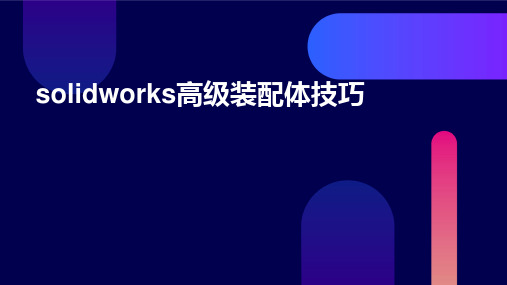
装配体组件的插入与配合
总结词
掌握组件的插入与配合方法
详细描述
在装配体中插入组件时,需要选择适当的配合方式以确保组件之间的正确位置和 旋转。常见的配合方式包括面配合、边配合、线性配合和角度配合等。通过选择 适当的配合类型和参数,可以精确控制组件的位置和相对关系。
装配体特征的创建与使用
总结词
利用装配体特征提高设计效率
05
实例演示与技巧总结
实例一:复杂装配体的设计
总结词
详细描述
通过实例演示,掌握复杂装配体的设计方法, 提高设计效率。
在SolidWorks中,复杂装配体的设计需要 遵循一定的步骤和技巧。首先,要明确各个 零部件之间的约束关系,并合理使用标准件 库。其次,利用布局草图进行装配体设计, 可以方便地调整零部件的位置和角度。最后, 通过配合参考和布局草图,可以快速完成复 杂装配体的设计。
提高设计的可读性和可维护性。
实例三:优化大型装配体的性能
要点一
总结词
要点二
详细描述
了解如何优化大型装配体的性能,提高软件运行效率。
大型装配体的性能优化是SolidWorks中一个重要的技巧。 通过合理地使用轻化零部件、只显示装配体树中的活动零 部件以及关闭不必要的装配体树节点等技巧,可以显著提 高软件的运行效率。此外,还可以通过将装配体另存为模 板来重复使用装配体结构和配置,减少重复劳动和错误的 发生。
优化装配体性能
优化装配体结构,提高其刚度和稳定性,以减少振动和变形 。这可以通过加强关键零部件、优化连接方式和布局来实现 。
使用干涉检查与碰撞检测
干涉检查
在装配体中检查零部件之间的干涉情 况,以避免在真实使用过程中出现卡 滞、摩擦或损坏。通过干涉检查,可 以及时发现和修正设计中的问题。
关于SolidWorks大装配提高速度
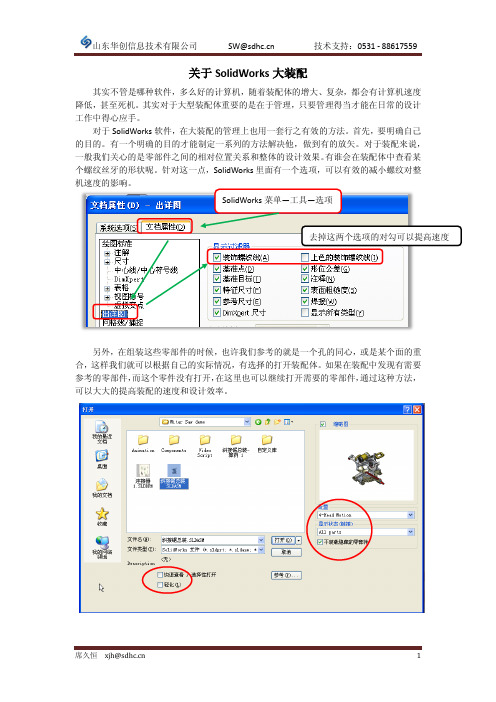
关于SolidWorks 大装配其实不管是哪种软件,多么好的计算机,随着装配体的增大、复杂,都会有计算机速度降低,甚至死机。
其实对于大型装配体重要的是在于管理,只要管理得当才能在日常的设计工作中得心应手。
对于SolidWorks 软件,在大装配的管理上也用一套行之有效的方法。
首先,要明确自己的目的。
有一个明确的目的才能制定一系列的方法解决他,做到有的放矢。
对于装配来说,一般我们关心的是零部件之间的相对位置关系和整体的设计效果。
有谁会在装配体中查看某个螺纹丝牙的形状呢。
针对这一点,SolidWorks 里面有一个选项,可以有效的减小螺纹对整另外,在组装这些零部件的时候,也许我们参考的就是一个孔的同心,或是某个面的重合,这样我们就可以根据自己的实际情况,有选择的打开装配体。
如果在装配中发现有需要参考的零部件,而这个零件没有打开,在这里也可以继续打开需要的零部件,通过这种方法,可以大大的提高装配的速度和设计效率。
在上图的打开选项中,预览图的下面可以选择打开不同的配置和显示状态,或者是不打开隐藏的零部件。
最下面的“轻化”选项可以只装载部分信息,这样在操作装配的时候可以提高速度。
另外“快速查看”选项是加载最少的装配信息打开装配体。
因为载入的信息少,操作上就有了限制,所以在操作的时候可以有针对的打开关系的部分,从而提高装配效率。
下图为用“快速查看”打开的装配体后显示的对话框。
在这个对话框中可以将所有的零部件打开,也可以打开关系的零部件。
(提示:可以按住Ctrl键打开多个零部件)这里是已经打开的选定零部件。
在这里装配一个新的零件要比在整个装配中加入新零件快得多。
可以在设计树中方便的显示需要的零部件。
当然也可以用SolidWorks的选择器,选择某一类零件进行操作。
在这个选择器里面也可以定义自己的规则,比如选择所有的标准件、选择所有材料为Q235的零件等等。
通过以上方法的操作,一定能提高您设计的效率,和装配速度;给您的设计带来方便,让设计变得更加简单,让工作变得更愉快。
SOLIDWORKS大型装配体性能优化方法

SOLIDWORKS大型装配体性能优化方法在一些做自动化设备的客户,随着需求的不断提升,大型装配体性能一致是客户十分关注一个问题,很多客户头疼于大型装体整线的装配,试想一台设备通常有5000+的零件,那么把几台设备连线,总零部件数量已经达到几万个,这对电脑的性能是十分艰巨的考验,我们知道SOLIDWORKS只支持单核单线程,那么硬件升级一定程度上会优化我们的性能,但是这个基于投入硬件成本为前提,那么为了节约成本,我们也可考虑软件优化进而来优化大型装配体性能,这也是本文的意义所在。
①提升设计师的工作效率。
②节省公司成本。
基于本人接触过很多自动化设备设计客户,他们每天都是用SOLIDWORKS,对软件已经非常熟悉,包括大型装配体模式,轻化模式或大型设计审阅模式等。
但当作到整线配合这一步时候会发现大型装配体模式或轻化模式对这个量级的设备性能优化影响因素占得很小了。
而大型设计审阅模式只能看图不能编辑,不能配合,除非客户是SOLIDWORKS 2019以后的版本。
那么有什么更好的方法来优化我们的整线设备呢,这里我推荐大家Speedpak,在和客户接触下来后,发现很多客户其实是不知道Speedpak的,SpeedPak通过虚化模型,把3d数据变为虚影从而极大的提升大型装配体性能,那么使用方法如下:打开一个模型,通过性能评估可以查看到其具体零件数量在其配置属性中右键添加SpeedPak配置:选择要配合的面到对话框中,那么以后再生成speedpak,其中3个参考面不会虚化而是会作为配合面与其他模型相配合。
当设置完成后你会发现模型中所有特征和零件都被去除载入,只留下模型虚影和刚刚添加的3个参考面,这样会极大的提升我们模型使用性能,在有需要时候,也可以去到配置中切换回父级配置,重新载入模型数据,这样的使用方式非常灵活,即方便了配合,有方便编辑设置好SpeedPak数据后保存下来,这是你看到这个.SLDASM数据,当你要发给同事做装配体时候你可以不把装配体对应零件一起发过去,只发这个.SLDASM数据,在speedpak模式下同样可以打开配合而不会提示确实子零件参考。
Solidworks的高级装配设计技巧与方法
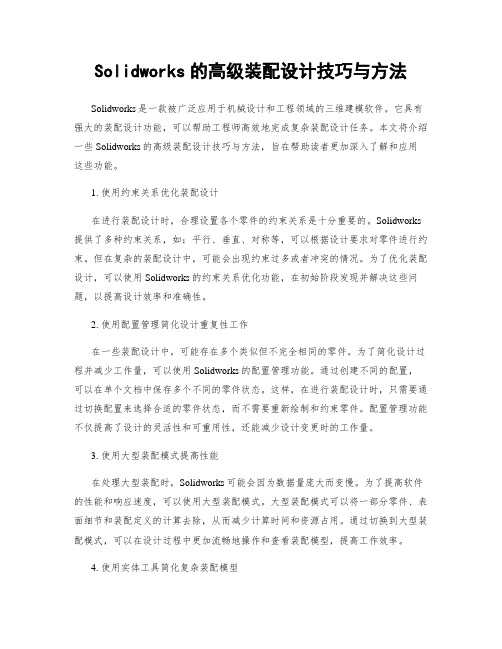
Solidworks的高级装配设计技巧与方法Solidworks是一款被广泛应用于机械设计和工程领域的三维建模软件。
它具有强大的装配设计功能,可以帮助工程师高效地完成复杂装配设计任务。
本文将介绍一些Solidworks的高级装配设计技巧与方法,旨在帮助读者更加深入了解和应用这些功能。
1. 使用约束关系优化装配设计在进行装配设计时,合理设置各个零件的约束关系是十分重要的。
Solidworks 提供了多种约束关系,如:平行、垂直、对称等,可以根据设计要求对零件进行约束。
但在复杂的装配设计中,可能会出现约束过多或者冲突的情况。
为了优化装配设计,可以使用Solidworks的约束关系优化功能,在初始阶段发现并解决这些问题,以提高设计效率和准确性。
2. 使用配置管理简化设计重复性工作在一些装配设计中,可能存在多个类似但不完全相同的零件。
为了简化设计过程并减少工作量,可以使用Solidworks的配置管理功能。
通过创建不同的配置,可以在单个文档中保存多个不同的零件状态。
这样,在进行装配设计时,只需要通过切换配置来选择合适的零件状态,而不需要重新绘制和约束零件。
配置管理功能不仅提高了设计的灵活性和可重用性,还能减少设计变更时的工作量。
3. 使用大型装配模式提高性能在处理大型装配时,Solidworks可能会因为数据量庞大而变慢。
为了提高软件的性能和响应速度,可以使用大型装配模式。
大型装配模式可以将一部分零件、表面细节和装配定义的计算去除,从而减少计算时间和资源占用。
通过切换到大型装配模式,可以在设计过程中更加流畅地操作和查看装配模型,提高工作效率。
4. 使用实体工具简化复杂装配模型在一些复杂的装配设计中,可能需要涉及到大量的操作和处理,使得装配模型变得繁琐和臃肿。
为了简化这些复杂模型,可以使用Solidworks的实体工具。
实体工具可以将多个实体合并为一个实体,或者从一个实体中提取出一个实体。
通过使用实体工具,可以使得装配模型更加简洁和易于管理,提高设计效率。
SolidWorks 装配设计中的最高效率方法
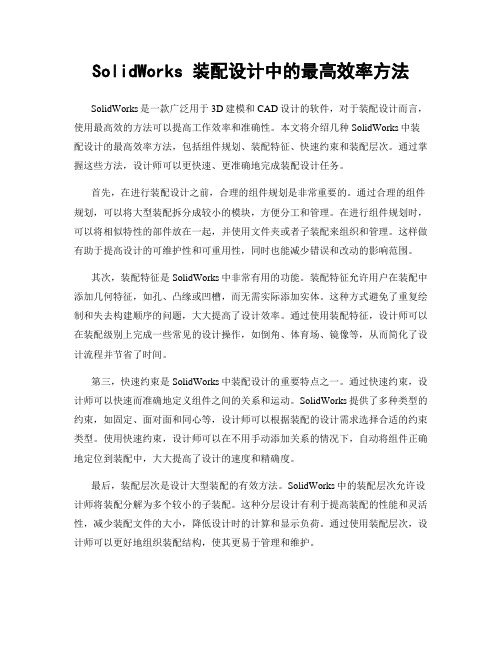
SolidWorks 装配设计中的最高效率方法SolidWorks是一款广泛用于3D建模和CAD设计的软件,对于装配设计而言,使用最高效的方法可以提高工作效率和准确性。
本文将介绍几种SolidWorks中装配设计的最高效率方法,包括组件规划、装配特征、快速约束和装配层次。
通过掌握这些方法,设计师可以更快速、更准确地完成装配设计任务。
首先,在进行装配设计之前,合理的组件规划是非常重要的。
通过合理的组件规划,可以将大型装配拆分成较小的模块,方便分工和管理。
在进行组件规划时,可以将相似特性的部件放在一起,并使用文件夹或者子装配来组织和管理。
这样做有助于提高设计的可维护性和可重用性,同时也能减少错误和改动的影响范围。
其次,装配特征是SolidWorks中非常有用的功能。
装配特征允许用户在装配中添加几何特征,如孔、凸缘或凹槽,而无需实际添加实体。
这种方式避免了重复绘制和失去构建顺序的问题,大大提高了设计效率。
通过使用装配特征,设计师可以在装配级别上完成一些常见的设计操作,如倒角、体育场、镜像等,从而简化了设计流程并节省了时间。
第三,快速约束是SolidWorks中装配设计的重要特点之一。
通过快速约束,设计师可以快速而准确地定义组件之间的关系和运动。
SolidWorks提供了多种类型的约束,如固定、面对面和同心等,设计师可以根据装配的设计需求选择合适的约束类型。
使用快速约束,设计师可以在不用手动添加关系的情况下,自动将组件正确地定位到装配中,大大提高了设计的速度和精确度。
最后,装配层次是设计大型装配的有效方法。
SolidWorks中的装配层次允许设计师将装配分解为多个较小的子装配。
这种分层设计有利于提高装配的性能和灵活性,减少装配文件的大小,降低设计时的计算和显示负荷。
通过使用装配层次,设计师可以更好地组织装配结构,使其更易于管理和维护。
在实际的SolidWorks装配设计中,结合上述最高效率方法可以提高工作效率和准确性。
- 1、下载文档前请自行甄别文档内容的完整性,平台不提供额外的编辑、内容补充、找答案等附加服务。
- 2、"仅部分预览"的文档,不可在线预览部分如存在完整性等问题,可反馈申请退款(可完整预览的文档不适用该条件!)。
- 3、如文档侵犯您的权益,请联系客服反馈,我们会尽快为您处理(人工客服工作时间:9:00-18:30)。
Windows系统优化 正确设置虚拟内存
小建议:
• 虚拟内存尽量不要放置于系统盘
1 • 建议虚拟内存保存于D盘
• 设置虚拟内存,建议“大小”一致。
2 • 虚拟内存数值50%~150%物理内存
• 4G内存或更高,可以禁用虚拟内存
• Ramdisk虚拟硬盘,放置虚拟内存和临
3
时文件
14
Windows系统优化 删除无用自启动项
10
Windows系统优化
一、系统平台建议
最新版的SolidWorks2013已不再支持Windows XP, 建议一定采用64位Windows 7
/SOLIDWORKS © Dassault Systèmes | Confidential Information | 5/19/2013 | ref.: 3DS_Document_2012
18
/SOLIDWORKS © Dassault Systèmes | Confidential Information | 5/19/2013 | ref.: 3DS_Document_2012
启用软件OpenGL模式,禁用图形适配器硬件加速
软件OpenGL 设置方法是在SolidWorks 系统选项之性能中选 中,具体见下图 如果在作上述两种方法 尝试以后问题有所缓解 或解决,那 么可以肯定 是显卡有问题了,请联系 您的硬件供应商提供解 决方案
当运行SolidWorks时系统变慢或不稳定
首先您需要注意,当运行 SolidWorks而系统的物理 内存不足时,SolidWorks 将访问虚拟内存,这将影 响软件的运行效果,虚拟 内存的设置(右键我的电 脑->属性)如下:
9
/SOLIDWORKS © Dassault Systèmes | Confidential Information | 5/19/2013 | ref.: 3DS_Document_2012
15
/SOLIDWORKS © Dassault Systèmes | Confidential Information | 5/19/2013 | ref.: 3DS_Document_2012
Windows系统优化 去掉华而不实的设置
16
/SOLIDWORKS © Dassault Systèmes | Confidential Information | 5/19/2013 | ref.: 3DS_Document_2012
1
/SOLIDWORKS © Dassault Systèmes | Confidential Information | 5/19/2013 | ref.: 3DS_Document_2012
SolidWorks的大型装配设计—随处可见
2
/SOLIDWORKS © Dassault Systèmes | Confidential Information | 5/19/2013 | ref.: 3DS_Document_2012
运行SolidWorks过程中出现内存不足
当SolidWorks调用诸如材料明细表或系列零件设计表之类 Microsoft Office 应用程序时容易发生内存不足的情况,对此最有效的方法就是 增加您机器上的物理内存量,同时也可以在您的系统上分派更多的虚 拟内存以满足当前使用。 如果您的机器物理内存达到4G,那么,您需要启用3G内存应用于应用 程序的开关,在启用3G开关之前,请先确保您的Windows XP系统补丁 包不是SP1,因为此补丁包版本的操作系统在打开3G开关之后可能会 出现异常。 启用3G开关的方法:在系统盘的根目录找到文件boot.ini做下图所示的 编辑然后重新启动计算机
计算机系统配置要求(推荐使用图形工作站)
硬件配置推荐
内存:建议6G以上(禁用虚拟内存和释放系统保留内存) 大型建模:Win7-64位处理器,同时配备6G或以上的内存(大型建模指零件特征数 目超过1000、装配体零件数目超过10000或者模型超出32位系统的运行极限)
显卡: N卡兼容性好,A卡速度占优(N卡驱动较A卡催化剂更成熟) 请使用经过SolidWorks测试认证的图形显卡及驱动程序,具体显卡型号及支持的 SolidWorks功能从下面的网页链接查询 /pages/services/VideoCardTesting.html?lsrc=quick_links CPU:不追求多核 (CPU主频越高越好。高主频双核优于低主频四核) 分析、渲染和PDM模块能有效利用多CPU和多核CPU
网络许可服务器需求:具备USB端口或者并行端口
5
/SOLIDWORKS © Dassault Systèmes | Confidential Information | 5/19/2013 | ref.: 3DS_Document_2012
硬盘选用准则
计算机中最被忽视的硬件
在大型装配、复杂零件、分析和渲染操作中,需要处理海量数据, 如果硬盘的数据传输率很低的话,将会大大影响运算的效率。
硬盘:7200转 (开启ACHI模式,减小计算机瓶颈) 操作系统: Window 7 Professional 或以上 Office系统:Microsoft Office 2007 /2010或以上 网络:Novell公司出品的网络以及其他非Windows平台的网络存储设备没有 经过SolidWorks 的测试,不建议客户使用。(服务器和客户端尽量在一个网 段,保证路由器等设备运转正常)
19
/SOLIDWORKS © Dassault Systèmes | Confidential Information | 5/19/2013 | ref.: 3DS_Document_2012
修改Windows系统选项
当物理内存小于2G时,强烈推荐使用简化的XP显示效果,如下图所示
/SOLIDWORKS © Dassault Systèmes | Confidential Information | 5/19/2013 | ref.: 3DS_Document_2012
系统硬件相关
确保运行SolidWorks有足够的空闲硬盘空间
推荐在您的硬盘上留有1G以上空闲硬盘空间。如果您自动保存或生成SolidWorks备 份文件,此空间将很快被占满。另外,不建议您将SolidWorks安装在系统分区。
Windows系统优化
释放系统保留内存
“运行”(WIN+R)
Msconfig
“引导”-“高级选项”
/SOLIDWORKS © Dassault Systèmes | Confidential Information | 5/19/2013 | ref.: 3DS_Document_2012
注:高速硬盘的噪音相对也比较大
6
/SOLIDWORKS © Dassault Systèmes | Confidential Information | 5/19/2013 | ref.: 3DS_Document_2012
软件环境与性能
• 定期系统维护,磁盘整理 • 定期查杀病毒,保证机器正常工作 • 安装SolidWorks前,安装必要的组件 • 安装SOLIDWORKS和显卡驱动过程中,禁用杀毒 • 验证的图形卡驱动 • 给予用户SOLIDWORKS注册键的管理员权限 • 内部网络设置顺畅,保证读写文件速度,可以通过资源管理器查
内容提要(Agenda)
Content
计算机系统配置要求 SolidWorks自身系统选项配置要求 简化零部件模型设计 使用大装配体选项及大装配体新增功能 使用简单,正确的装配方法 使用子装配体,减少活动子装配 使用装配体配置及显示状态 其他使用上的注意事项
3
/SOLIDWORKS © Dassault Systèmes | Confidential Information | 5/19/2013 | ref.: 3DS_Document_2012
/SOLIDWORKS © Dassault Systèmes | Confidential Information | 5/19/2013 | ref.: 3DS_Document_2012
大型装配体性能优化 及使用技巧
Jian GUO/Alan LIU/Qideng HU
SolidWorks TTM 2013年5月
硬盘的选用标准
优先选用高速硬盘:1万转以上的硬盘优先,SCSI>SATA2>SATA>IDE; SCSI硬盘的优点是带有独立的直接控制器,对磁盘的存取操作不通过 CPU,由控制器直接完成。优点就是存取不占用CPU资源。 SCSI硬盘是双向 点对点传输,SATA硬盘是单向传输的,所以SCSI硬盘速度理论上是SATA硬 盘的两倍。
看网络文件夹的相应速度
7
/SOLIDWORKS © Dassault Systèmes | Confidential Information | 5/19/2013 | ref.: 3DS_Document_2012
确保系统及图卡能够满足SolidWorks需求
8
/SOLIDWORKS © Dassault Systèmes | Confidential Information | 5/19/2013 | ref.: 3DS_Document_2012
Windows系统优化
二、开启多核CPU选项
“运行”(WIN+R)
Msconfig
“引导”-“高级选项”
13
/SOLIDWORKS © Dassault Systèmes | Confidential Information | 5/19/2013 | ref.: 3DS_Document_2012
强烈推荐新客户使用
Windows7 x64
推荐新客户使用
Windows7 x86
推荐老客户使用
